在win10系统中自带有Cortana小娜语音助手,方便用户们搜索和语音操作等,但是有些用户却发现打开Cortana小娜语音助手显示处于离线状态,该如何解决呢,这就给大家分享一下win10系统中Cortana小娜语音助手显示处于离线状态的详细解决步骤吧。

具体步骤如下:
1、右键开始菜单,点击“Windows PowerShell(管理员)”;

2、打开命令窗口后,输入以下代码,回车执行
【Get-AppXPackage -AllUsers | Foreach {Add-AppxPackage -DisableDevelopmentMode -Register "$(.InstallLocation)\AppXManifest.xml"}】;
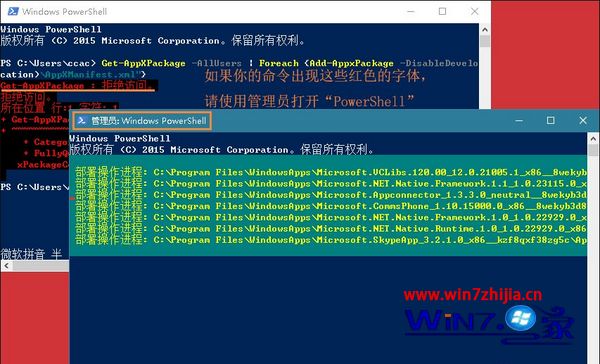
3、等待代码执行完毕之后,Cortana语音助手已经重置完毕,我们就可以重新尝试使用Cortana了。
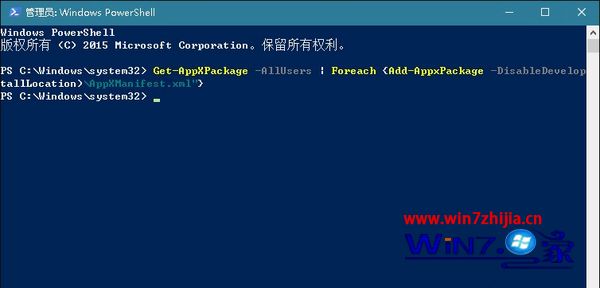
上述就是win10系统中Cortana小娜语音助手显示处于离线状态的详细解决步骤,如果你有遇到一样情况的话,可以采取上面的方法来进行操作吧。